图2-77 草绘器功能区的“约束”组●(相切):使两个图元相切并创建相切约束。选择了用于定义约束的足够图元后,便会应用约束。3)需要时,重复步骤1)和步骤2),创建其他的约束。利用“约束”组溢出面板中的“解释”命令,可以获取关于指定约束的信息。......
2023-11-08
局部组是指将选定的有效特征组团起来,组团的时候并不需要指定放置参考。局部组提供了在一次操作中收集若干要阵列特征的唯一方法,如同它们是单个特征一样。这给用户提供了一个基本设计思路:若要一次阵列若干个特征,那么可以将这些要阵列的若干个特征创建成局部组,然后就如同阵列单个特征一样进行阵列操作。
值得注意的是,在创建局部组时,必须按再生列表(即重新生成列表)的连续顺序来选择特征。如果在再生列表中的指定特征之间存在别的特征,那么系统会提示将指定特征之间的所有特征进行分组。如果不想对连续顺序中的某些特征分组,则首先要对这些特征重新排序。例如,可以选择特征3、4、5和6,但是不能选择特征3、4、5和11,在此情况下的解决方法是将特征11重新排序为特征6。
创建局部组的典型方法有以下两种。
1.使用“编辑”菜单中的“组”命令
1)在模型树中,结合〈Ctrl〉键选择要加入局部组的特征。
2)在功能区的“模型”选项卡中选择“操作”→“组”命令,即可创建局部组。局部组在模型树中的显示标识如图9-1所示。
2.使用快捷菜单创建局部组
1)在模型窗口或模型树中,选择要归组的特征。该组必须包含所选择的特征之间的所有特征。
2)右击,接着从快捷菜单中选择“Group”→“组”命令,如图9-2所示,则在模型树中显示“组_局部组”或“组LOCAL_GROUP”。
在模型树中可以直接选择局部组特征,而在模型窗口中则需要首先在局部组中选择一个特征,然后才能选择局部组。在模型窗口中进行局部组的选择操作时,需要注意以下两种情况。
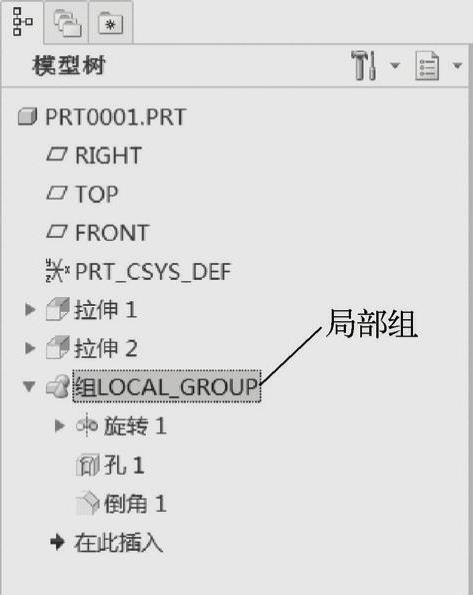 (www.chuimin.cn)
(www.chuimin.cn)
图9-1 局部组在模型树中的显示标识
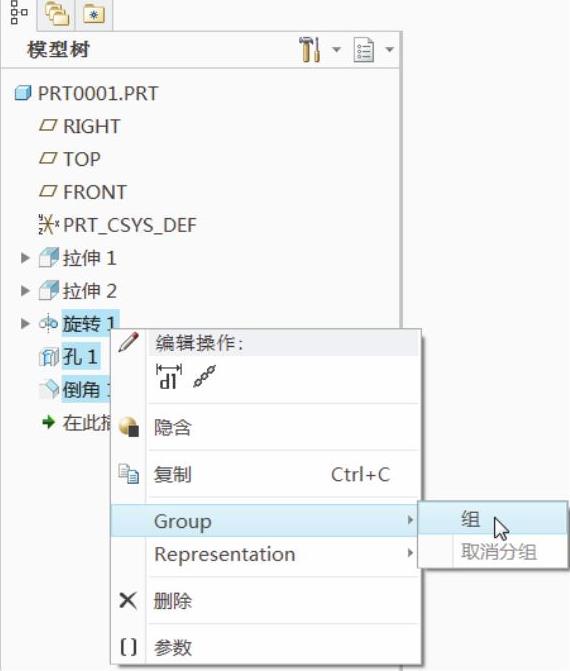
图9-2 使用右键快捷菜单
情况1:只选择局部组特征
1)在模型窗口中,选择一个属于局部组特征的特征。
2)右击,然后从快捷菜单中选择 图标(即选择“选择组”命令),则局部组特征被选中。
图标(即选择“选择组”命令),则局部组特征被选中。
情况2:选择其他特征和局部组特征
1)在模型窗口中,结合〈Ctrl〉键选择除属于局部组特征之外的全部所需特征。
2)按住〈Ctrl〉键的同时,在局部组特征中选择一个特征,然后右击,出现一个快捷菜单。
3)从快捷菜单中选择 图标(即选择“选择组”命令),则局部组特征被选中加入选择集中。注意,
图标(即选择“选择组”命令),则局部组特征被选中加入选择集中。注意, 图标(“选择组”命令)仅当属于局部组的特征为特征选择项中的最后一个特征时可用。
图标(“选择组”命令)仅当属于局部组的特征为特征选择项中的最后一个特征时可用。
有关Creo 3.0从入门到精通的文章

图2-77 草绘器功能区的“约束”组●(相切):使两个图元相切并创建相切约束。选择了用于定义约束的足够图元后,便会应用约束。3)需要时,重复步骤1)和步骤2),创建其他的约束。利用“约束”组溢出面板中的“解释”命令,可以获取关于指定约束的信息。......
2023-11-08

下面通过实例操作的形式介绍如何创建各类简单直孔。2.创建使用预定义矩形轮廓的简单直孔1)在功能区的“模型”选项卡的“工程”组中单击(孔)按钮,打开“孔”选项卡。图6-12 指定偏移参考及修改其偏移距离尺寸6)在“孔”选项卡中单击(完成)按钮,创建的简单直孔1如图6-13所示。图6-14 “孔”选项卡3)在“孔”选项卡中单击按钮,进入草绘模式。4)绘制图6-15所示的截面,包括一根定义孔轴线的竖直中心线。......
2023-11-08

要创建表面粗糙度符号,可以按照如下方法和步骤进行。图11-85 选择所需的表面粗糙度符号3)系统弹出“表面粗糙度”对话框,切换至“可变文本”选项卡,在表面粗糙度参数值框中输入值,如图11-86所示。可以继续创建其他同类的表面粗糙度符号。6)在“表面粗糙度”对话框中单击“确定”按钮。如果再次单击“注解”组中的按钮,则直接打开“表面粗糙度”对话框,符号名默认为上次所用的表面粗糙度符号名。......
2023-11-08

为图形初步标注好尺寸后,有时候在后期阶段需要修改这些尺寸,以获得精确的图形设计效果。修改尺寸通常有以下两种方法。例如,可在相关的尺寸文本框中输入一个新值,也可单击并拖动要修改的尺寸旁边的旋转轮盘来获得新的尺寸值。......
2023-11-08

分割拔模的类型包括根据拔模枢轴分割和根据分割对象分割两种。1.创建分割拔模的典型步骤要创建分割拔模,可以按照以下典型步骤进行。3)当选择的分割选项为“根据分割对象分割”时,需要选择分割对象或草绘分割对象。此选项仅在拔模曲面以拔模枢轴分割或使用两个枢轴分割拔模时可用。9)在“拔模”选项卡中单击(完成)按钮,使用草绘创建分割拔模的完成效果如图6-80所示。图6-79 设置分割拔模相关参数图6-80 使用草绘创建分割拔模......
2023-11-08

用户可以在设计过程中,根据设计要求利用“倒圆角”选项卡的“集”面板,更改创建方法和截面形状属性来获得令人满意的倒圆角几何。图6-85 圆角截面形状示例a)圆形截面形状的圆角 b)圆锥截面形状的圆角 c)“D1×D2圆锥”截面形状的圆角......
2023-11-08

下面通过实例操作辅助介绍创建轮廓筋特征的典型方法及步骤。图6-47 文件中的原始模型图6-48 “轮廓筋”选项卡3)在“轮廓筋”选项卡中单击“参考”标签,打开“参考”面板,接着单击位于该面板中的“定义”按钮,弹出“草绘”对话框。图6-53 确保筋特征充满封闭区域图6-54 单击“反向”按钮8)在“轮廓筋”选项卡的组合框中输入厚度值“5”。图6-55 设置材料侧a)侧1 b)侧2 c)两侧9)在“轮廓筋”选项卡中单击(完成)按钮。图6-56 创建轮廓筋特征......
2023-11-08

下面以操作实例的形式来辅助介绍表阵列的创建方法及其典型步骤。图5-82 原始实体模型图5-83 选择小圆柱体3)在“阵列”选项卡的阵列类型列表框中选择“表”选项。图5-85 “阵列”选项卡6)在表中为每个阵列成员添加一行,并指定其尺寸值。图5-86 编辑阵列表7)在表编辑窗口的“文件”菜单中选择“保存”命令,接着从该“文件”菜单中选择“退出”命令,返回到“阵列”选项卡。......
2023-11-08
相关推荐